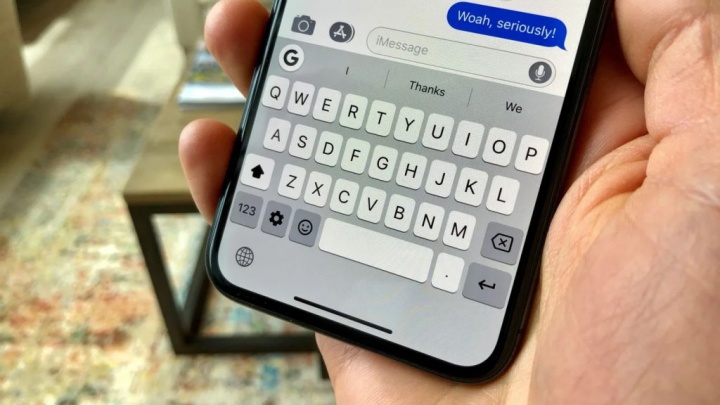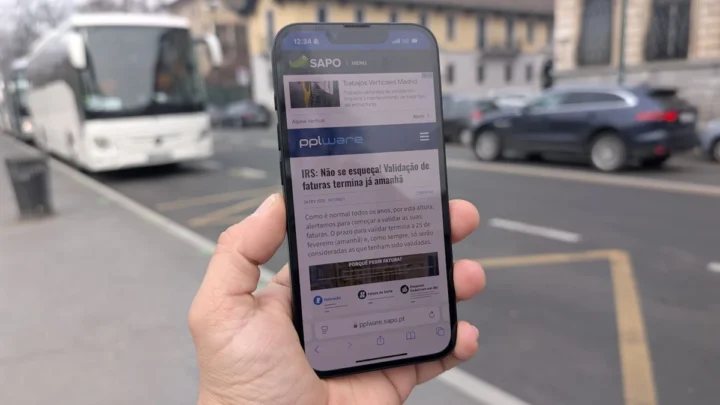Se utiliza o seu iPhone com frequência, é provável que já se tenha cansado de escrever as mesmas informações repetidamente, como o seu endereço de email ou a sua morada. Felizmente, o iOS integra uma ferramenta poderosa, mas muitas vezes esquecida, que resolve este problema de forma eficiente. Saiba como usá-la.
O que é a substituição de texto e porque é tão útil?
A substituição de texto é uma funcionalidade nativa do iPhone que lhe permite configurar atalhos de texto personalizados. Estes atalhos, ao serem digitados, expandem-se automaticamente para frases ou blocos de texto mais longos.
Por exemplo, pode definir que ao escrever “mrd”, o seu iPhone insira instantaneamente a sua morada completa. Pode criar um número ilimitado de atalhos, e estes funcionam em todo o sistema, em qualquer aplicação que utilize o teclado.
Apesar de parecer uma pequena otimização, esta ferramenta poupa-lhe o esforço de digitar constantemente a mesma informação: o seu email, respostas frequentes, números de identificação, ou qualquer outro texto que introduza regularmente. Ao contrário do corretor ortográfico, a substituição de texto não faz suposições; executa precisamente o que foi programado para fazer.
Como configurar a substituição de texto no seu iPhone
Começar a utilizar esta funcionalidade demora menos de um minuto:
1. Aceda às “Definições” do seu iPhone.
2. Clique em “Geral”.
3. De seguida, clique em “Teclado”.
4. Agora, clique em “Substituição de texto”.
Aqui, encontrará uma lista dos atalhos existentes. Para adicionar um novo atalho, clique no símbolo “+”, localizado no canto superior direito.
Cada atalho é composto por dois campos:
- A “Expressão”, que corresponde ao texto completo que deseja inserir;
- E o “Atalho, que são os poucos caracteres que irá digitar para o ativar.
Por exemplo, pode usar “eml” para inserir o seu endereço de email, poupando tempo e evitando erros de digitação.
Uma vantagem adicional é que os atalhos são sincronizados entre os seus dispositivos através do iCloud. Uma vez configurados no iPhone, estarão disponíveis no seu iPad e Mac.
❗ Evite usar palavras comuns como atalhos. Se configurar a palavra “casa” para inserir a sua morada, a substituição será ativada sempre que tentar escrever “estou a caminho de casa”. Opte por combinações de caracteres curtas, intuitivas, mas que não se sobreponham à escrita normal (ex: “eml” em vez de “email” ou “mrd” em vez de “morada”).
Exemplos práticos para poupar tempo no dia a dia
O que pode começar como uma simples forma de evitar digitar o email pode rapidamente expandir-se para um sistema que otimiza dezenas de interações diárias. Esta funcionalidade não se limita a formulários ou trabalho; pode ser usada em conversas, listas de tarefas e até para dar um toque mais pessoal à sua comunicação.
Aqui ficam algumas sugestões práticas:
| Atalho | Frase |
|---|---|
| eml | [email protected] |
| tlm | +351 910 000 000 |
| mrd | Rua Fictícia, nº 123, 1000-100 Porto |
| iban | PT50 0000 0000 0000 0000 0000 0 |
| obg | Muito obrigado! |
| dnd | De nada! Se precisar de mais alguma coisa, disponha. |
| reun | Encontro-me em reunião de momento. Ligo assim que terminar. |
| link1 | [Um link que partilhe muitas vezes] |
Alguns são puramente práticos, enquanto outros servem para agilizar respostas comuns, mantendo sempre um tom cuidado e profissional. Todos, sem exceção, poupam tempo e reduzem o atrito mental de tarefas repetitivas.
Leia também: